怎么在任务栏中将不活动的图标隐藏
有的小伙伴在使用电脑时,发现任务栏中的图标太多了,觉得太乱了,因此想要隐藏不活动的图标,但是却不知道如何隐藏,那么小编就来为大家介绍一下吧。
具体如下:
1. 第一步,点击桌面左下角的开始图标。
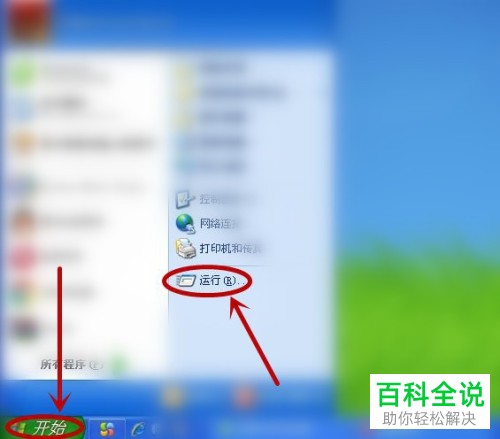
2. 第二步,来到下图所示的开始页面后,点击箭头所指的控制面板选项。
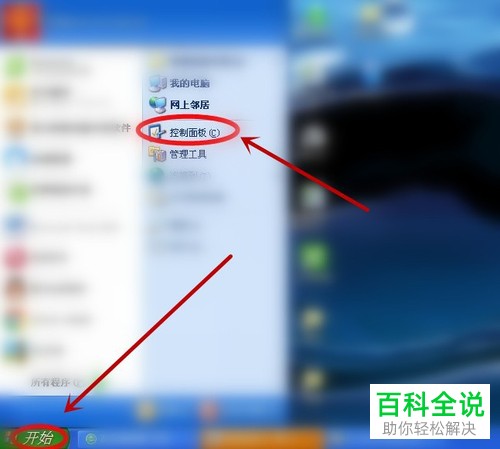
3. 第三步,在下图所示的控制面板页面中,双击或者右击打开任务栏和开始菜单选项。
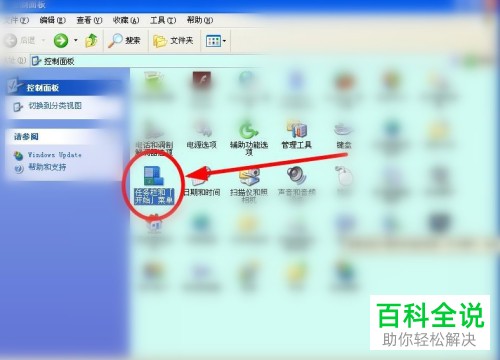
4. 第四步,我们可以看到如下图所示的任务栏和开始菜单属性窗口,勾选隐藏不活动的图标左边的复选框。
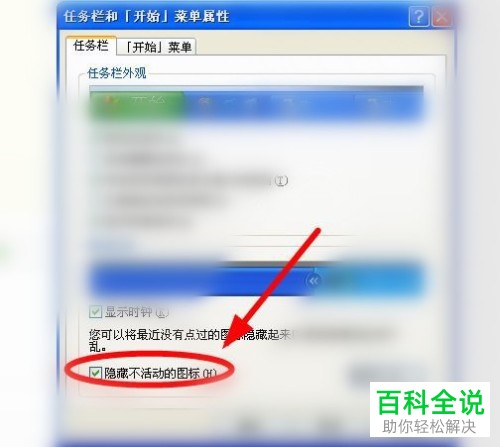
5. 第五步,来到下图所示的页面后,点击右下角的自定义选项。
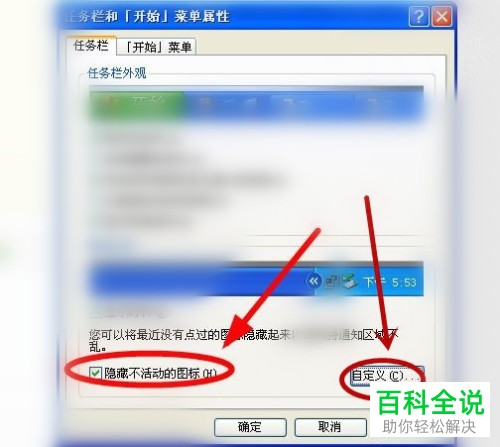
6. 第六步,在下图所示的自定义通知窗口中,点击选择想要隐藏的活动图标右边的下拉箭头。
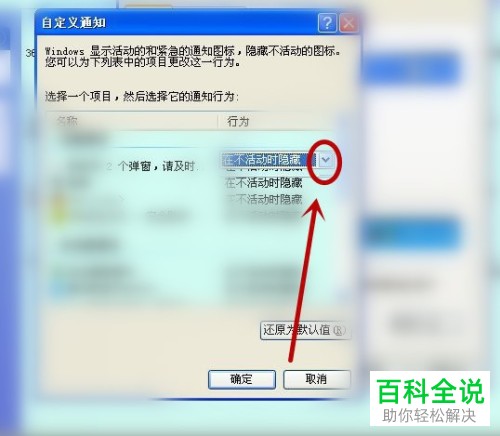
7. 第七步,我们可以看到如下图所示的弹出窗口,点击箭头所指的总是隐藏选项。

8. 第八步,完成选择后,点击右下角的确定选项,再次来到任务栏和开始菜单属性窗口后,点击右下角的确定选项。
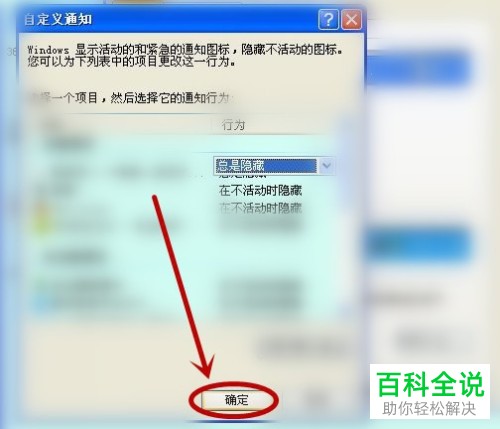
以上就是怎么在任务栏中将不活动的图标隐藏的方法。
赞 (0)

